A Windows 8 telepítése egy flash meghajtóról

- 4202
- 794
- Deák Kornél
Valaki azt mondhatja, hogy a "Hogyan telepítsük a Windows 8 -at egy flash meghajtóról" kérdés, figyelembe véve azt a tényt, hogy egy új operációs rendszer betöltésekor a frissítési asszisztens maga felajánlja a rendszerindító USB -médium létrehozását. Nem értek egyet: csak tegnap felhívták a Windows 8 telepítésére a netbookra, míg minden, ami az ügyfélnek - a Microsoft DVD -lemeze és maga a Netbook DVD -lemeze -. És azt hiszem, ez nem ritka - nem mindenki vásárol szoftvert az interneten keresztül. Ezt az utasítást figyelembe veszik Három módszer a rendszerindítható flash meghajtó létrehozásához a telepítéshez Windows 8 Azokban az esetekben, amikor van:
- DVD lemez ezzel az operációs rendszerrel
- ISO lemezkép
- Mappák a Windows 8 telepítési tartalmával
- A Windows 8 betöltése flash meghajtó (hogyan lehet különféle módszereket létrehozni)
- Programok a betöltési és többszörös betöltési flash meghajtókhoz https: // remontka.Pro/boot-USB/
Bocile Flash meghajtó létrehozása harmadik parti programok és segédprogramok használata nélkül
Tehát az első módszerben csak a parancssort és programokat fogjuk használni, amelyek szinte mindig jelen vannak bármely felhasználó számítógépén. Mindenekelőtt elkészítjük a flash meghajtót. A meghajtó méretének legalább 8 GB -nak kell lennie.

A parancssor elindítása az adminisztrátor nevében
Elindítjuk a parancssort az adminisztrátor nevében, a Flash Drive ebben a pillanatban már csatlakozik. És lépjen be a csapatba Lemezpart, Ezután kattintson az Enter elemre. Miután meghívást látott a DiskPart beírására> A következő parancsokat kell végrehajtania a következőképpen:
- DiskPart> Listlemez (Mutassa meg a csatlakoztatott lemezek listáját, szükségünk lesz egy USB flash meghajtónak megfelelő számra)
- DiskPart> Válassza ki a DISK # lehetőséget (rács helyett jelölje meg a flash meghajtó számát)
- DiskPart> Tiszta (Eltávolítja az összes szakaszot egy USB -táptalajon)
- DiskPart> Partíció elsődleges létrehozása (létrehozza a fő részt)
- DiskPart> Válassza ki az 1. partíciót (Válassza ki az újonnan létrehozott részt)
- DiskPart> Aktív (A szekciót aktívvá tegye)
- DiskPart> FS = NTFS formátum (A szakasz formátuma NTFS formátumban)
- DISKPART> Rendeljen (Rendelje ki a betűt a lemez flash meghajtóját)
- DiskPart> kilépés (Hagyja el a lemezparti segédprogramot)
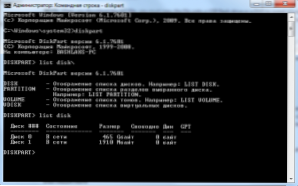
A parancssoron dolgozunk
Most rögzítenie kell a Windows 8 betöltési ágazatot a flash meghajtón. A parancssorban bemutatjuk:Chdir x: \ bootÉs nyomja meg a bemenetet.Itt x a Windows 8 telepítési lemez betűje. Ha a lemeze el van szakítva, akkor:- Az ISO lemez képének felszerelése a vonatkozó program segítségével, például a Daemon Tools Lite
- Csomagolja ki a képet bármely ívevőkkel a számítógép bármely mappájába - ebben az esetben a fenti parancsban meg kell jelölnie a Boot mappához való teljes elérési utat: Chdir C: \ Windows8dvd \ Boot
Amelyben X a lemezkompakt betű, egy szerelt kép vagy mappa telepítési fájlokkal, az első e a kivehető meghajtónak megfelelő betű. Ezután várja meg a Windows 8 megfelelő telepítéséhez szükséges összes fájlt. Minden, a Flash meghajtó betöltése készen áll. A Win 8 a Flash Drive -ből történő telepítésének folyamatát a cikk utolsó részében veszik figyelembe, és eddig még kétféle módon lehet létrehozni a rendszerindító meghajtót.
Az USB flash meghajtó betöltése a Microsoft segédprogramjával
Tekintettel arra a tényre, hogy a Windows 8 operációs rendszer bootloader nem különbözik a Windows 7 használatától, akkor a speciálisan kiadott Microsoft segédprogram meglehetősen alkalmas a Windows 7 telepítési flash meghajtók létrehozására. Letöltheti az USB/DVD letöltési eszközt a hivatalos Microsoft webhelyről itt: http: // www.MicrosoftSore.Com/store/msstore/html/pbpage.Help_win7_usbdvd_dwnool
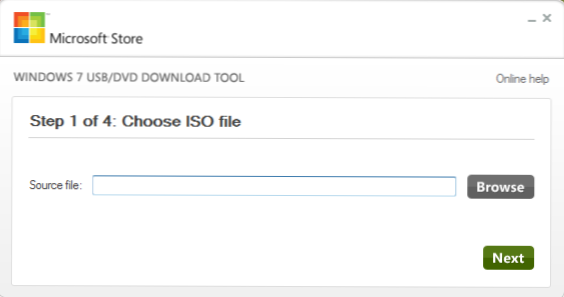
A Windows 8 kép megválasztása a Microsoft segédprogramban
Ezután indítsa el a Windows 7 USB/DVD letöltési eszközt, és a Select ISO mezőben jelölje meg a telepítési lemez képéhez vezető utat a Windows 8 segítségével. Ha nincs képe, akkor maga készítheti el a harmadik parti programokat, amelyeket kifejezetten erre terveztek. Ezt követően a program az USB -eszköz kiválasztásának felajánlása, itt meg kell jelölnünk a flash meghajtóhoz vezető utat. Mindent megvárhat, amíg a program végrehajtja az összes szükséges műveletet, és felhalmozza a Windows 8 telepítési fájlokat a Flash meghajtón.
Készítünk egy Windows 8 telepítési flash meghajtót a WinsetUpFromusb használatával
Annak érdekében, hogy a telepítési flash meghajtót a megadott segédprogrammal készítsék, használja ezt az utasítást. Az egyetlen különbség a Windows 8 esetében az, hogy a fájlok másolásának szakaszában a VISTA/7/Server 2008 kiválasztása szükséges, és a Windows 8 mappához való elérési út megadásához, bárhol is található. A folyamat többi része nem különbözik az utasításokban leírt referenciától.
A Windows 8 telepítése a Flash meghajtóról
BIOS beállítási utasítások a flash meghajtókból történő betöltéshez - ittAnnak érdekében, hogy új operációs rendszert telepítsen egy flash meghajtóról a netbookba vagy a számítógépre, letölteni kell egy számítógépet egy USB -médiumból. Ehhez csatlakoztassa a flash meghajtót a számítógéphez, és kapcsolja be. Amikor megjelenik a BIOS képernyő (az első és a második, amit a bekapcsolás után lát), kattintson a DEL vagy az F2 gombra a billentyűzeten (a helyhez kötött számítógépekhez általában DEL, laptopokhoz - F2. Az a tipp, hogy mit fognak pontosan megnyomni a képernyőn, bár nem mindig láthatja), ezután be kell állítani a betöltést a Flash meghajtóról az Advanced BIOS beállítások szakaszban. A BIOS különböző verzióiban ez másképp néz ki, de a leggyakoribb lehetőségek az első indítóeszköz -ponton, hogy egy flash meghajtót válasszanak, a második pedig a merevlemez (HDD) paraméter beállításával a merevlemez prioritásában a lista prioritásában a rendelkezésre álló lemezek közül elsősorban egy flash meghajtót tegyen.
Egy másik lehetőség, amely sok rendszer számára alkalmas, és nem igényel szedni a BIOS -ban - azonnal bekapcsolása után nyomja meg a rendszerindítási lehetőségeknek megfelelő gombot (általában van egy tipp a képernyőn, általában az F10 vagy az F8), és válasszon egy flash meghajtót A megjelent menüben. A betöltés után megkezdődik a Windows 8 telepítési folyamat, amelyről többet írok a következő alkalommal.

